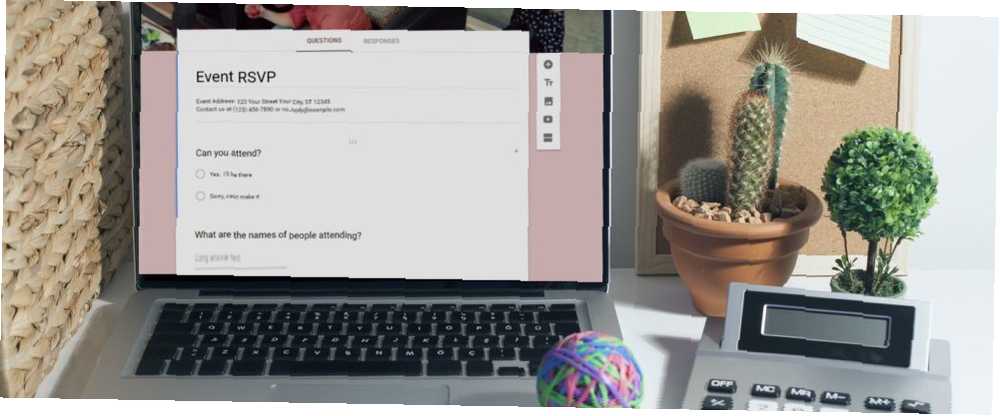
Edmund Richardson
0
4524
769
Pokud potřebujete vytvořit formulář pro své podnikání, je nezbytné, abyste měli snadno použitelný nástroj. Zde vám mohou pomoci Formuláře Google Forms. S užitečnými šablonami, užitečnými funkcemi a intuitivním rozhraním můžete rychle vytvořit a přizpůsobit přesný formulář, který potřebujete. Nabijte své formuláře Google a získejte z nich více Vyplňte své formuláře Google a získejte více z nich Skromný formulář Google má spoustu použití. Díky dostupnosti doplňků můžete najít více způsobů, jak využít jeho užitečnost než kdykoli předtím. .
Zde vám ukážeme, jak můžete používat Google Forms pro běžné obchodní rutiny.
Použití šablon a funkcí
Google Forms má řadu funkcí pro vytváření obchodních formulářů. Můžete rychle začít s jednou z nabízených šablon a upravovat ji podle svých potřeb. Chcete-li získat přístup k možnostem šablony, přihlaste se do Google Forms a vyberte Galerie šablon z vrchu.
Žádost o práci
Šablona požadavku na práci má základy, které potřebujete pro jednoduchou pracovní objednávku, jako je jméno, e-mailová adresa, popis, priorita a datum splatnosti.
Poté můžete použít Typ sekce k rozlišení pracovní oblasti. Můžete si to nechat otázka s možností výběru z více možností a pouze aktualizujte odpovědi, aby vyhovovaly vašemu podnikání. Například pracovní požadavek na oddělení informačních technologií může zahrnovat možnosti pro softwarové, hardwarové a síťové služby.
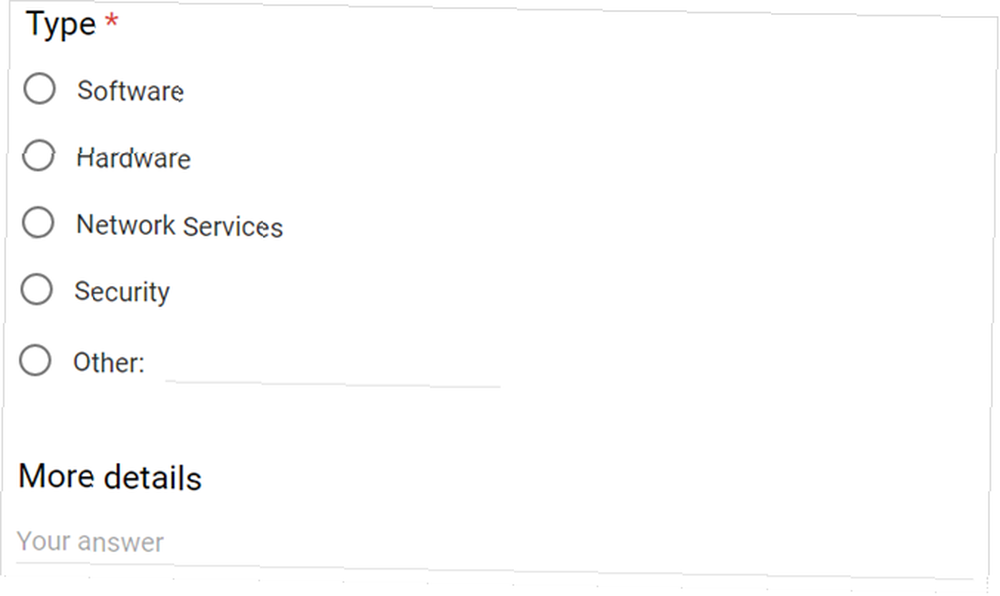
Formulář zpětné vazby
Šablonu zpětné vazby od zákazníka lze použít pro zpětnou vazbu zaměstnanců nebo školení i pro zákazníky s několika jednoduchými úpravami.
Například můžete přidat rozevírací otázka pro zaměstnance, aby si vybrali oddělení, ke kterému má jejich zpětná vazba směřovat. Nebo pro výcvik můžete zahrnout a odstavec otázka aby účastníci mohli nabízet návrhy na další lekci.
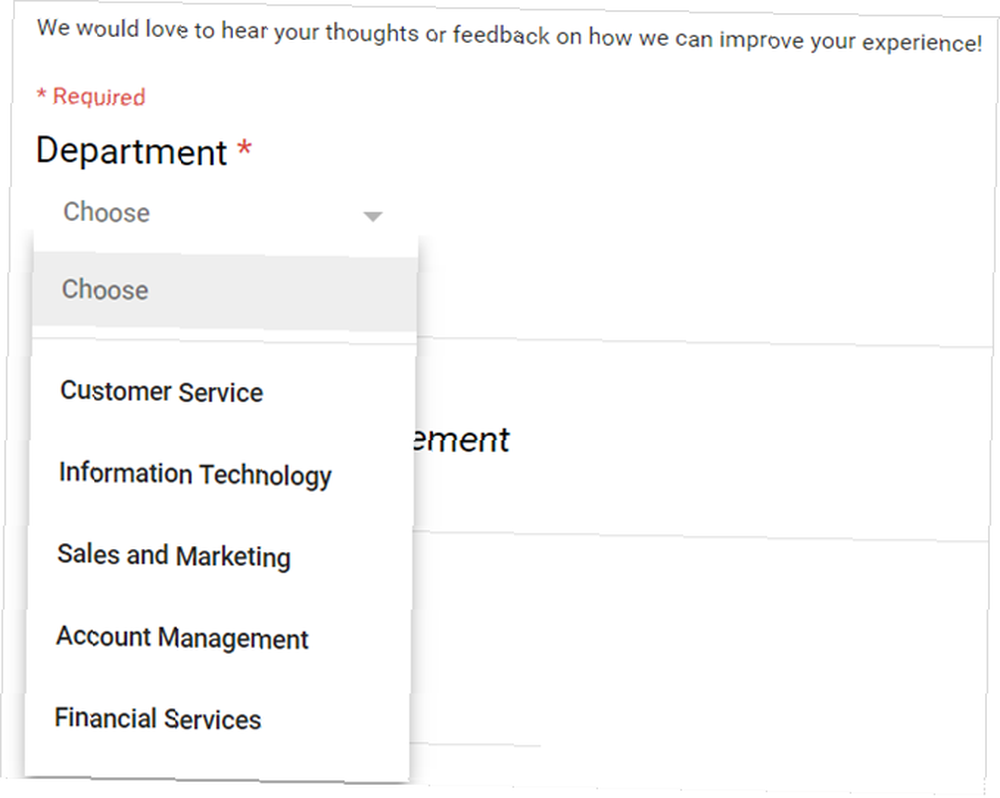
Registrační formulář
Šablonu registrace událostí lze použít pro většinu typů událostí. Pro podnikání ji můžete použít pro konference, semináře nebo školení.
Pro vícedenní akce, jako je konference, můžete použít zaškrtávací políčko aby si účastníci mohli vybrat, které dny se zúčastní. Nebo pro trénink si mohou účastníci vybrat preferovaný časový úsek.
Šablona také obsahuje požadovaná sekce dole, kde musí účastník potvrdit poplatek. Můžete jej použít pro placené semináře nebo konference.
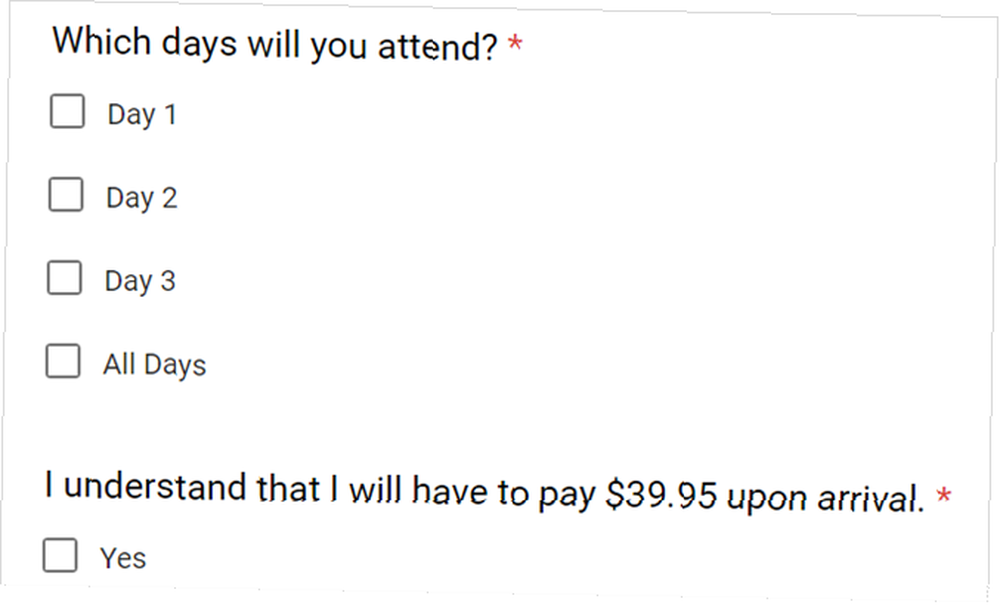
Žádost o volno
Šablona žádosti o volno je šikovný formulář a může mít vše, co již chcete, bez nutnosti úprav. Sekce zahrnují jméno, datum dovolené, denní dobu a typ dovolené. Pohodlná část na konci umožňuje uživateli napsat odstavec z důvodu dovolené, pokud chce.
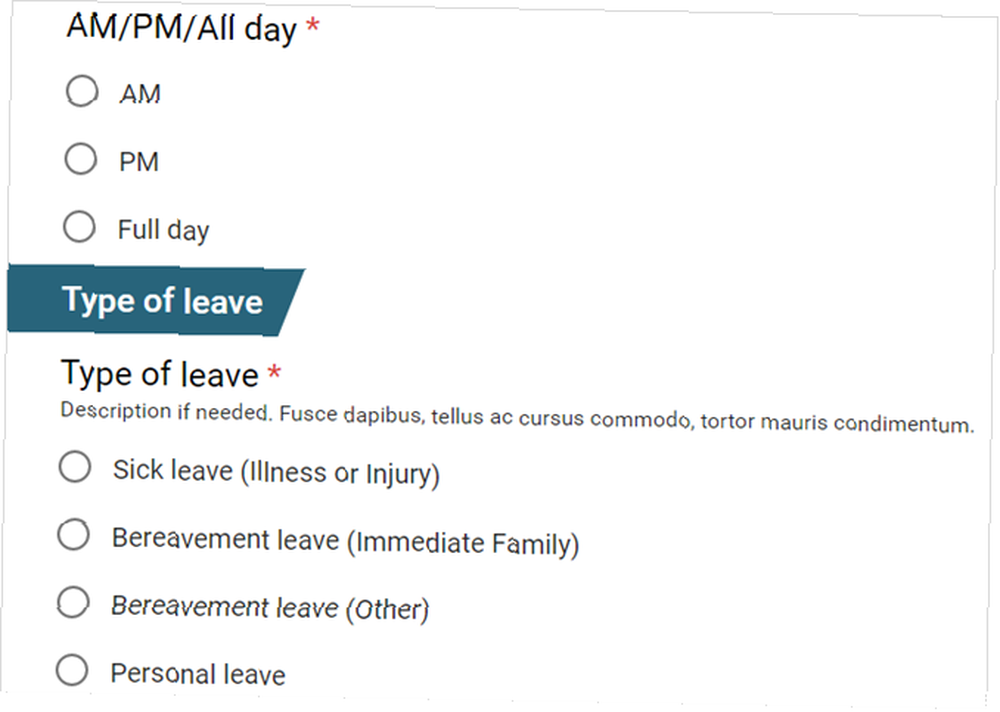
Pokud chcete také zachytit e-mailovou adresu uživatele, můžete tuto otázku rychle přidat. Stačí kliknout na ikonu Plus ikonu pro přidání otázky, pojmenujte ji Emailová adresa, a Google Forms automaticky vybere krátká odpověď na otázku napište pro vás. Můžete to udělat potřebná otázka posunutím spínače dole.
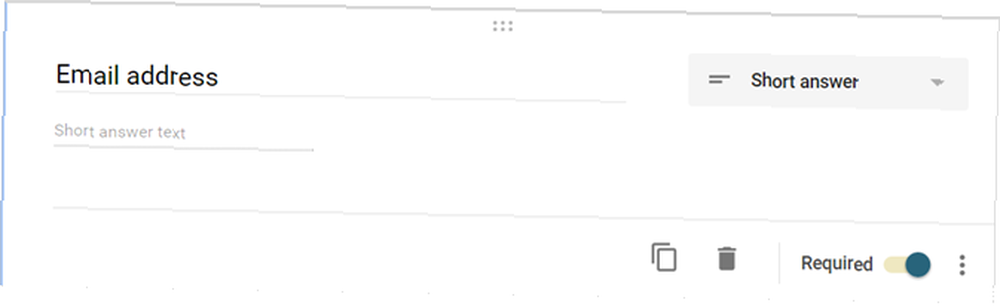
Vytvoření vlastního formuláře
Pokud byste raději začínali od nuly vlastní formou, je to jednodušší, než si myslíte. Navíc můžete svůj formulář uložit jako šablonu a nadále jej podle potřeby používat s jednoduchými úpravami. Nejprve přejděte na Google Forms a otevřete nepojmenovaný formulář kliknutím na Prázdný šablona z Galerie šablon.
Formulář aktualizace týmu
Pro příjem aktualizací od svých zaměstnanců nebo týmu můžete vytvořit formulář pro získání statusů. Přidejte otázky k základům, jako je jméno a e-mailová adresa, a poté jednoduše přizpůsobte své sekce. V tomto příkladu použijeme aktualizaci projektového týmu.
Můžete přidat rozevírací otázka s možnostmi, na kterých projektu člen týmu pracuje. Na základě odpovědi (projektu), kterou si vyberou, můžete je mít přeskočit na jinou sekci formuláře. To vám umožní vytvářet oddíly pro úkoly specifické pro daný projekt a uživatel tam bude automaticky nasměrován.
- Vytvořte svůj projekt otázku a odpovědi kliknutím na Plus.
- Vytvořte různé sekce úkolů kliknutím na Přidat sekci.
- Pojmenujte sekce a přidejte úkoly pro každý projekt.
- Vraťte se k otázce projektu a vyberte Více (tři tečky) a vyberte Přejděte do části na základě odpovědi.
- Vedle každé odpovědi klikněte na šipka a vyberte, do které části by měl být uživatel nasměrován, když vybere tuto odpověď.

Formulář úrazu
Vytvoření formuláře zranění je také docela snadné. Po přidání jména a e-mailové adresy můžete přidat otázky týkající se například data a času zranění, místa výskytu a závažnosti zranění. Pomocí otázky závažnosti můžete vybrat Lineární stupnice možnost otázky:
- Vytvořte svou otázku závažnosti kliknutím na Plus.
- Vybrat Lineární stupnice z možností otázek.
- Vybrat stupnice čísel které chcete použít z rozbalovacích polí.
- Vstoupit štítky pro první a poslední číslo na stupnici.
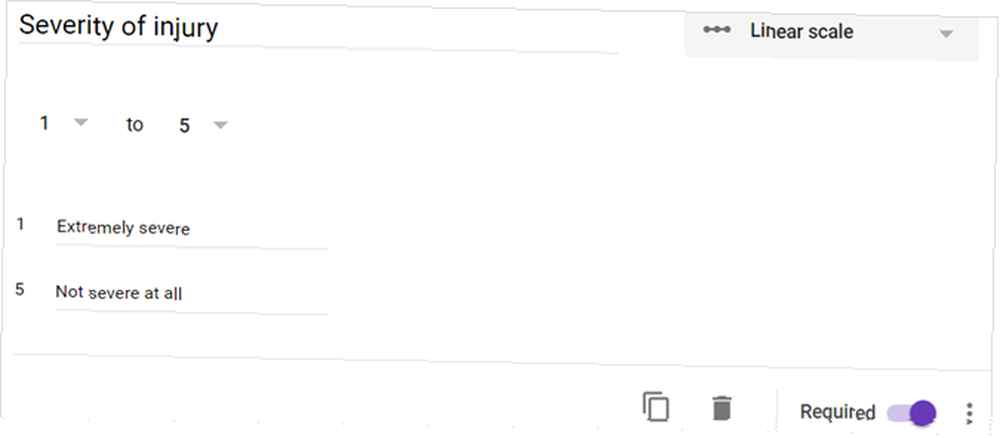
Formulář žádosti o převod
Pokud vaše společnost umožňuje převody, ať už do jiného města, místního zařízení nebo oddělení, můžete nastavit převodový formulář během několika minut. Ještě jednou zadejte otázky pro jméno a e-mailovou adresu a poté přizpůsobte své sekce a otázky. Pro tento příklad použijeme mřížka s více možnostmi výběru otázka:
- Vytvořte otázku přenosu kliknutím na Plus.
- Vybrat Mřížka s více možnostmi výběru z možností otázek.
- Přidejte své odpovědi do řádků a sloupců.
- Vybrat Více (tři tečky) a vyberte Limit na jednu odpověď na sloupec vyhnout se zmatku.
Nastavení otázky:
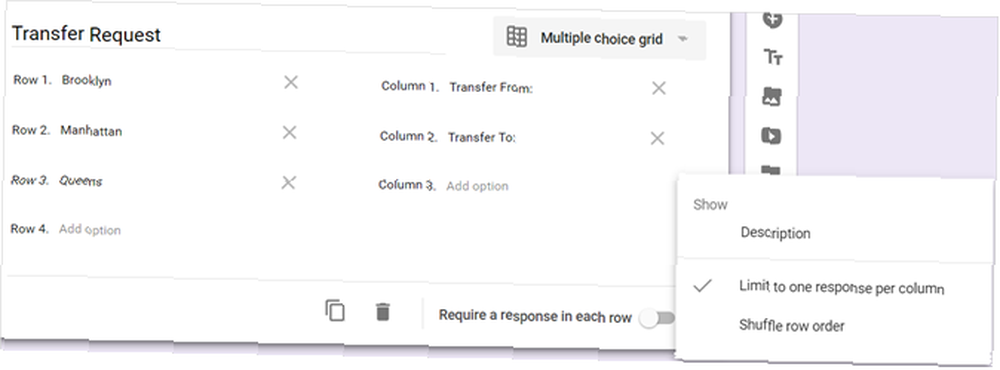
Jak se otázka zobrazí:
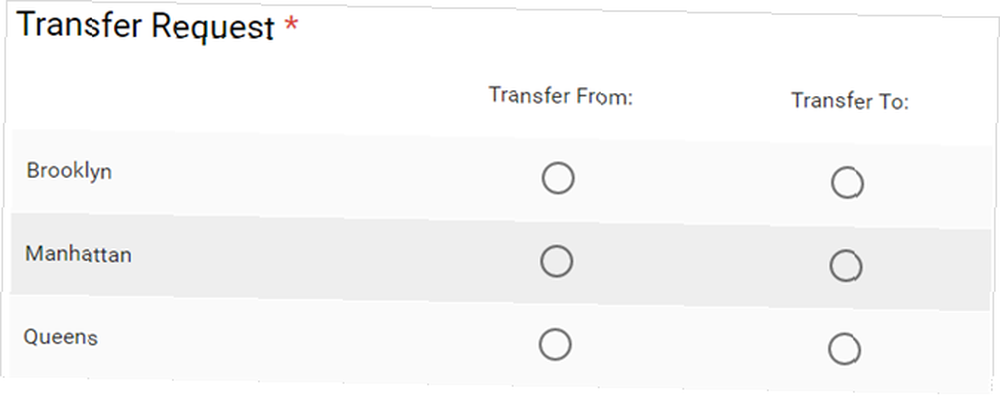
Tipy a triky
Google Forms nabízí pěknou řadu funkcí pro dotazy a odpovědi. Můžete však využít ještě užitečnějších možností. 10 Rozšířené tipy a triky Google Forms 10 Rozšířené tipy a triky Google Forms Pokud Google Forms ještě není výrobcem formulářů, tyto pokročilé tipy a triky Google Forms mohou změnit názor . jako tyto:
Opakované použití formulářů jako šablon
Otevřete formulář a klikněte na Více (tři tečky) z horní navigace a vyberte možnost Udělat kopii. Poté můžete formuláři dát vlastní jméno, vybrat složku a sdílet ji se stejnými lidmi. To je ideální, pokud chcete použít svůj formulář jako šablonu.
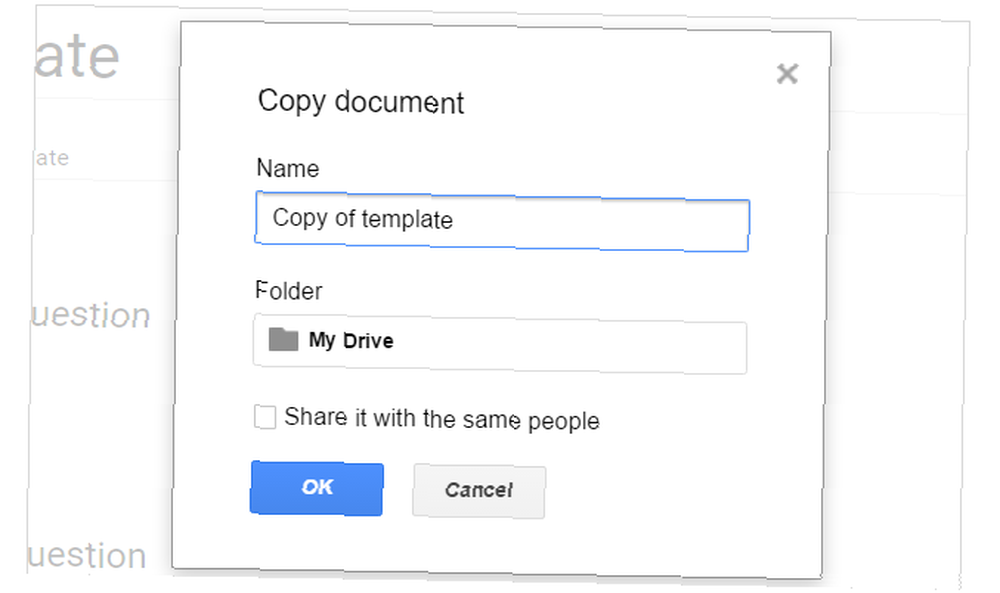
Chcete-li formulář upravit, stačí jej otevřít na hlavní obrazovce Google Forms a podle potřeby upravit.
Přidání ověření dat
Typy otázek s krátkou odpovědí, odstavcem a zaškrtávacím políčkem nabízejí možnost ověření dat. To vám umožní zajistit, aby vám byly doručeny požadované odpovědi.
Například pomocí zaškrtávacího políčka můžete požadovat, aby uživatel zadal alespoň dvě odpovědi. Nebo pro otázku odstavce můžete omezit počet znaků odpovědi.
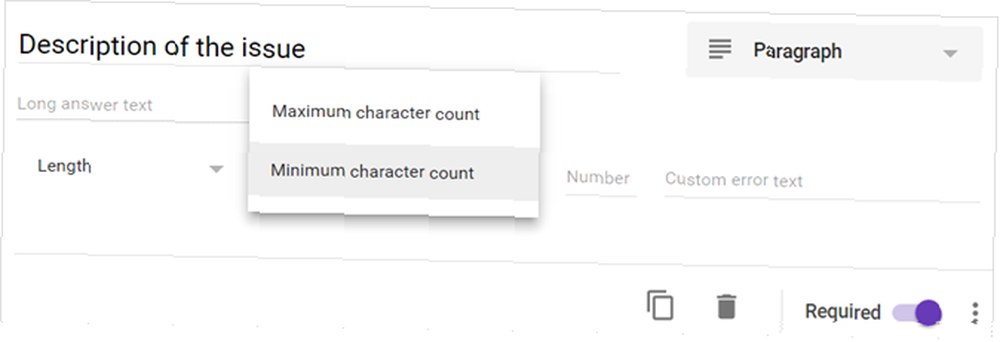
Chcete-li tuto funkci použít, vyberte Více (tři tečky) v otázce a vyberte Ověření dat. V závislosti na typu otázky, kterou používáte, uvidíte možnosti parametrů. Vyplňte pole a pokud chcete, zadejte vlastní chybovou zprávu.
Přizpůsobení vzhledu
Google Forms nabízí výběr témat, která můžete použít, aby byly vaše formuláře atraktivnější. Stačí kliknout na ikonu paleta v horní navigaci vyberte ikonu obraz ikonu a procházet podle kategorie. Můžete také nahrát vlastní fotografii nebo otevřít aktuální album.
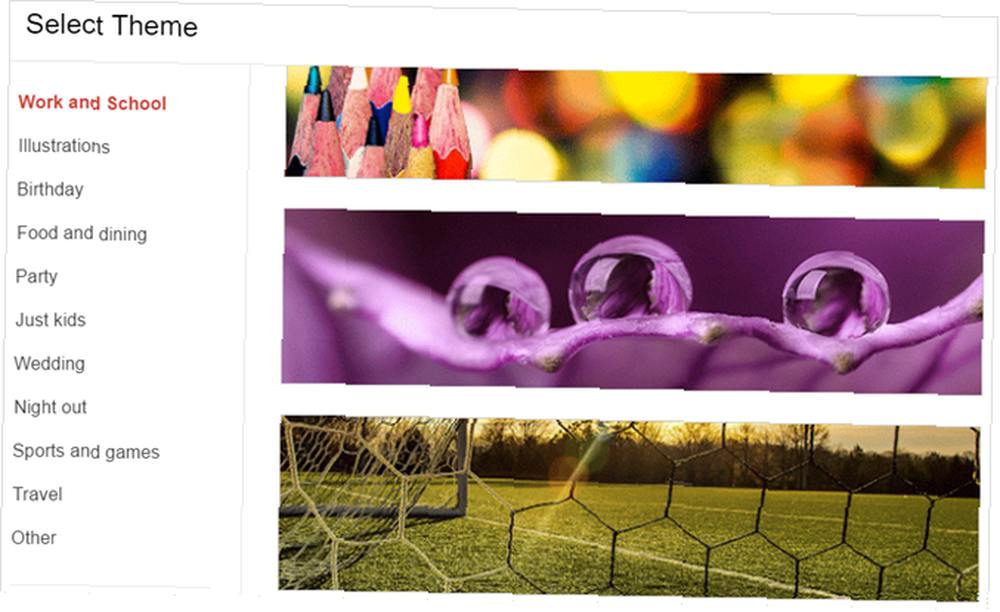
Spolu s celkovým motivem formuláře můžete do svých otázek zahrnout fotografie a videa z YouTube. Fotografie jsou užitečné, pokud byste chtěli vložit logo vaší společnosti nebo obrázek vaší budovy. Videa skvěle doplňují návody nebo tréninkové klipy.
Stačí kliknout na obraz nebo video ikonu napravo od otázky a v okně, které se otevře, vyberte svůj výběr.
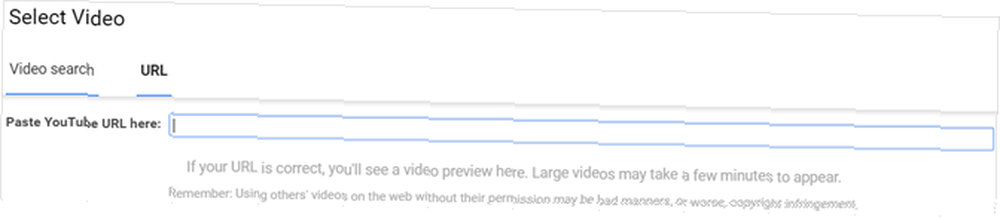
Další možnosti pro firmy
Smyslem Formuláře Google je samozřejmě vytvářet formuláře. Můžete to však udělat o krok dále pro své podnikání. Zde je jen několik nápadů:
Vytvořte kvíz
Možná byste chtěli navázat na školení zaměstnanců s testem znalostí. Google Forms umožňuje změnit formulář do kvízu Jak používat Google Forms k vytvoření vlastního kvízu s automatickým hodnocením Jak používat Google Forms k vytvoření vlastního kvízu s automatickým hodnocením Jste učitel nebo školitel? Někdo zapojený do procesu náboru? Potřebujete nějakým způsobem zkontrolovat, zda ostatní lidé mají dovednosti nebo znalosti, které od nich očekáváte? Dobře, budete ... snadno.
Otevřete formulář a klikněte na Ozubené kolo ikonu z horní navigace a vyberte Kvízy v okně, které se otevře. Přesuňte jezdec vedle Udělejte z toho kvíz. Poté můžete zkontrolovat a upravit možnosti klasifikace a to, co může respondent vidět.
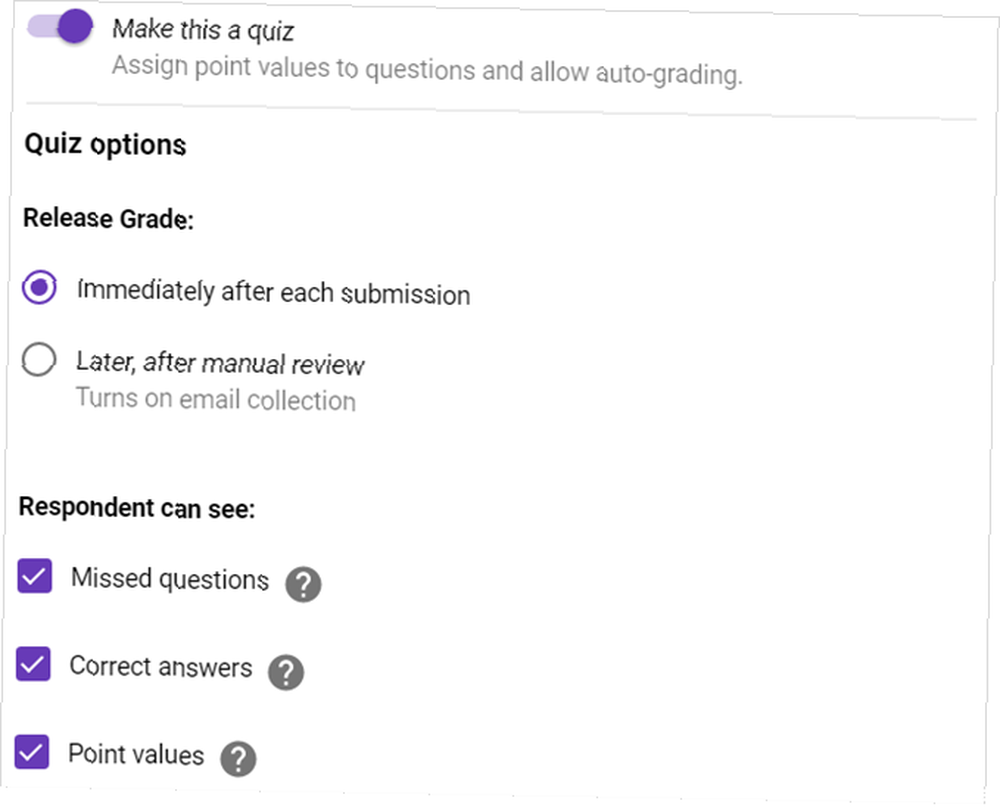
Udělejte více s doplňky
Google Forms nabízí celou řadu doplňků, které mohou být užitečné. Můžete dostávat e-mailová oznámení pro své formuláře, vytvářet dynamická pole pro své dotazy a odesílat své formuláře na obchodní setkání.
Doplňky, jako je AppSheet, vám umožňují sestavit mobilní aplikaci na základě vašeho formuláře. Nástroj bkper vám umožňuje používat formuláře k zaznamenávání dat do finančních knih, jako jsou příjmy a výdaje.
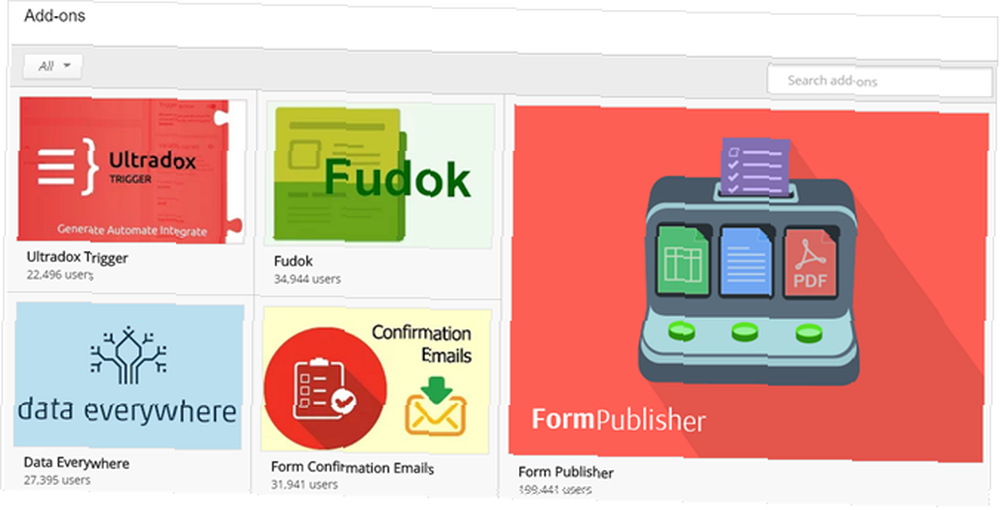
Chcete-li zobrazit možnosti doplňku, otevřete formulář a klikněte na ikonu Více (tři tečky) z horní navigace a vyberte možnost Doplňky.
Navrhněte pracovní postup
Možná jste nepovažovali Google Forms za nástroj pracovního postupu, ale v tomto ohledu to může být docela užitečné. Můžete například vytvořit proces, který vám umožní získat data, dokumentovat je a podat o nich zprávy.
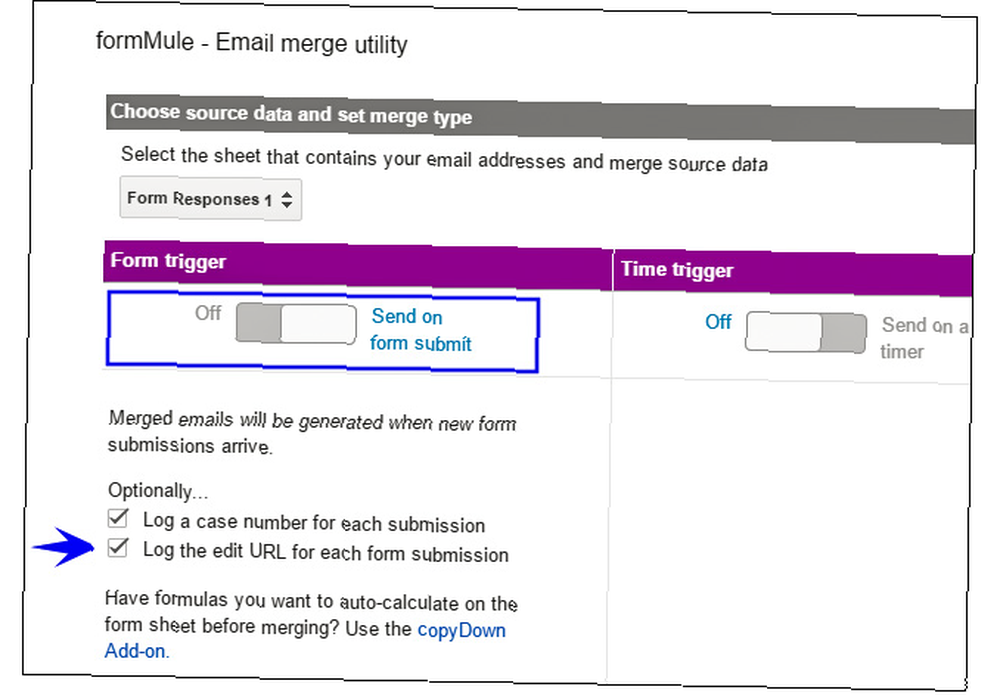
Můžete vytvořit svůj formulář, použít logiku vstupu, začlenit doplňky a snadno sdílet svůj formulář. Podrobné vysvětlení návrhu pracovního postupu najdete v tomto podrobném článku od Will Conway Jak používat Google Forms k vytvoření interaktivního pracovního postupu Jak používat Google Forms k vytvoření interaktivního pracovního postupu Google Forms je rozhraní pracovního postupu v kanceláři, které jste vím, že jsi potřeboval. Pomocí formulářů Google shromažďujte informace a v dalším kroku přidejte podrobnosti nebo spusťte proces. .
Už jste vyzkoušeli Google Forms for Business?
Google Forms je intuitivní nástroj Sledování klíčových oblastí vašeho života za 1 minutu s Google Forms Sledování klíčových oblastí vašeho života za 1 minutu s Google Forms Je úžasné, co se o sobě můžete dozvědět, když uděláte čas, abyste věnovali pozornost vaše každodenní návyky a chování. Pomocí všestranných formulářů Google můžete sledovat svůj pokrok s důležitými cíli. pro vytváření obchodních forem. A díky své flexibilitě, možnostem sdílení a šablonám lze vytvářet a odesílat formuláře během několika minut.
Už jste vyzkoušeli Google Forms pro svou firmu? Pokud ano, jaká je vaše oblíbená funkce?
Image Credit: Aysezgicmeli prostřednictvím Shutterstock.com











